Photoshop插画教程:手工绘制扁平风格柠檬杯插画图片
第四步
画优艾设计网_Photoshop自学一个340 x 80 px20 px圆角半径的橙色矩形作为杯盖。 按住Shift-Control-[把这个形状放置到最后一层,或者在图层面板把它拉到最底层,也就是放到玻璃边缘图层的下方。
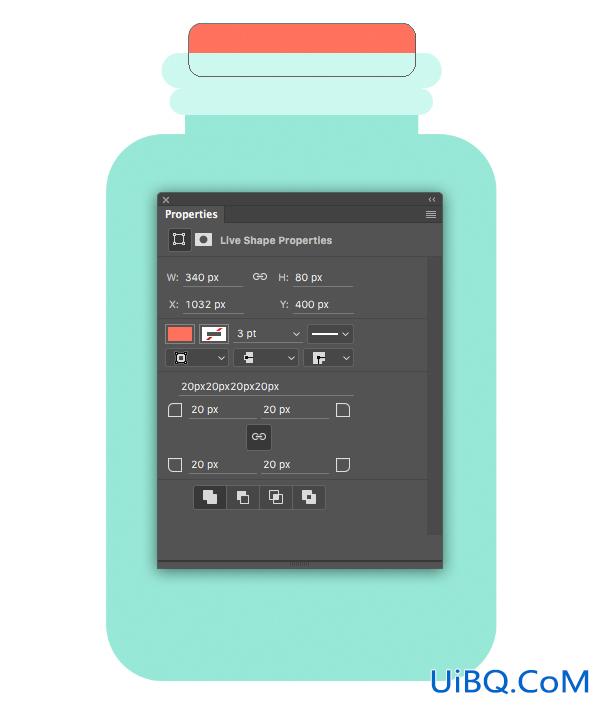
第五步
现在我们可以用到拷贝的那个杯子主体的图层了,我们在之前的步骤里拷贝的那个哦! 在图层面板中找到它,把它拉到最顶层。 把拷贝图层的填充颜色变成浅蓝色
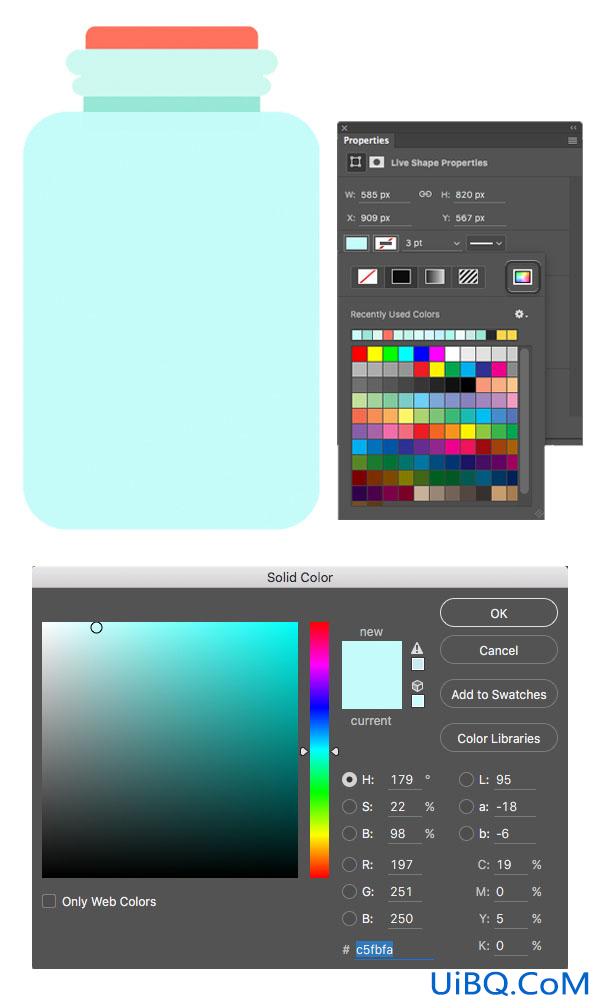
第六步
保持圆角矩形工具(U)的选择状态。缩小形状的大小作为瓶子中的水。
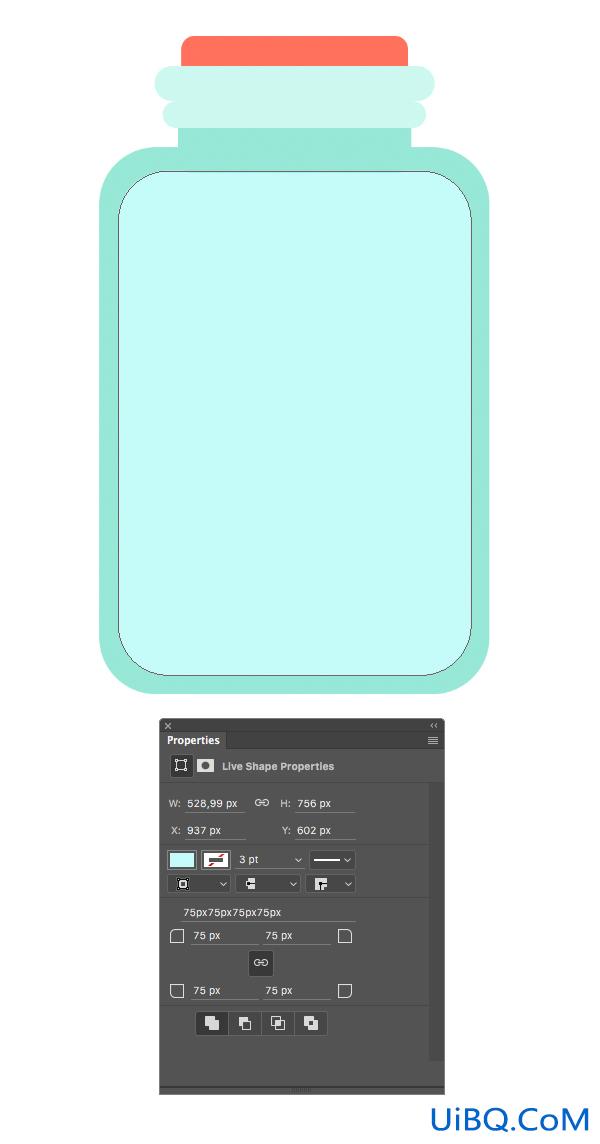
第七步
现在画另一个矩形,用来覆盖水图形的上部分。 选中两个圆角矩形,并切换到圆角矩形工具(U),单击鼠标右键打开下拉菜单。减去顶层形状,使罐子的顶部是空的。
顺便说一下,我们的形状仍可编辑! 如果我们选择了直接选择工具(A)并按住Control-T自由变换路径我们还是可以改变被剪切掉的形状的大小的。
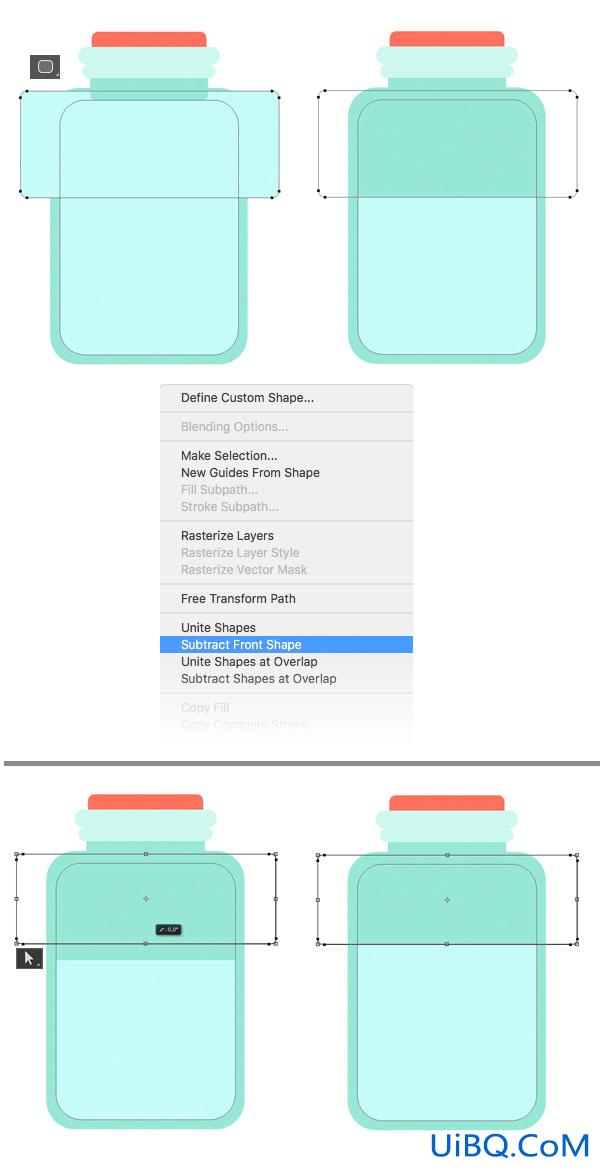









 加载中,请稍侯......
加载中,请稍侯......
精彩评论